Як експортувати нотатки в Apple Notes як PDF на будь-якому пристрої

Дізнайтеся, як експортувати нотатки в Apple Notes як PDF на будь-якому пристрої. Це просто та зручно.
![Основний драйвер AMD Ryzen не встановлено належним чином [6 перевірених рішень] Основний драйвер AMD Ryzen не встановлено належним чином [6 перевірених рішень]](https://img2.luckytemplates.com/resources1/images2/image-9545-0408151122420.png)
Ryzen Master Driver — це програма, яка повністю покращує ваш процесор і відстежує системні процеси за допомогою розгону процесора та керування використанням ЦП. Щоб отримати до нього доступ, вам знадобиться встановити головну утиліту Ryzen. Однак іноді це виявляється неможливим.
Зазвичай з’являється повідомлення про помилку « Драйвер Ryzen Master не інстальовано належним чином». Драйвер не встановлено» відображається під час запуску утиліти, як спостерігають геймери під час запуску ігор із високою графікою чи інших програм.
Це дуже дратує проблема драйвера , оскільки геймери не запускаються та не грають в ігри на своїх системах Windows 10 і 11.
Ну, помилка зазвичай спостерігається, коли драйвер AMD Ryzen Master пошкоджений, застарілий або відсутній, стороння антивірусна програма спричиняє перешкоди або програми та служби, що працюють у фоновому режимі, блокують утиліту.
Але хвилюватися не варто, оскільки ця проблема постійно виникає у багатьох користувачів, і ми підготували для вас виправлення в докладних інструкціях.
Давайте ознайомимося з інструкціями щодо виправлення головного драйвера AMD Ryzen, який не встановлено належним чином у Windows 10 і 11. Ці рішення прості у виконанні та спрацювали для кількох постраждалих користувачів.
Як виправити драйвер Ryzen Master, який не встановлено належним чином?
Зміст
Рішення 1 – Виконайте чисте завантаження
Після дослідження ми з’ясували основну причину, через яку основний драйвер Ryzen не встановлено належним чином. Помилка виникає, коли інша програма, встановлена у вашій системі, конфліктує з Ryzen Master Utility.
Отже, спробуйте виконати чисте завантаження, оскільки це вимикає програми, що працюють у фоновому режимі, і спричиняє проблему.
Для цього виконайте наведені нижче дії.
![Основний драйвер AMD Ryzen не встановлено належним чином [6 перевірених рішень] Основний драйвер AMD Ryzen не встановлено належним чином [6 перевірених рішень]](https://img2.luckytemplates.com/resources1/images2/image-5854-0408151122838.png)
![Основний драйвер AMD Ryzen не встановлено належним чином [6 перевірених рішень] Основний драйвер AMD Ryzen не встановлено належним чином [6 перевірених рішень]](https://img2.luckytemplates.com/resources1/images2/image-4752-0408151123055.png)
![Основний драйвер AMD Ryzen не встановлено належним чином [6 перевірених рішень] Основний драйвер AMD Ryzen не встановлено належним чином [6 перевірених рішень]](https://img2.luckytemplates.com/resources1/images2/image-4752-0408151123055.png)
Тепер перевірте, чи помилку виправлено, або перейдіть до наступного можливого рішення.
Рішення 2 – Відновлення й оновлення драйверів
Помилка AMD Ryzen Master Driver not installed може бути спричинена несправними чи застарілими драйверами або іноді через відсутність драйверів драйвер AMD починає аварійно завершувати роботу та показувати помилку.
Один із способів зробити це — перевірити встановлені драйвери та їх деталі, перейшовши на веб-сайти виробників і встановивши останні оновлення та необхідні драйвери .
Крім того, ви також можете легко оновити або відновити драйвер за допомогою Driver Easy Tool. Це розширена утиліта для відновлення, яка за допомогою одноразового сканування виявляє та виправляє різноманітні проблеми та помилки, пов’язані з драйвером.
Тому найкраще запустити інструмент автоматичного оновлення драйверів і відновити й оновити системні драйвери кількома клацаннями миші.
Отримайте драйвер для автоматичного відновлення й оновлення AMD Ryzen Master Driver
Рішення 3 – видаліть і повторно інсталюйте утиліту AMD Ryzen Master:
Іноді проблема виникає, коли під час встановлення програми деякі файли утиліти AMD Ryzen Master пошкоджуються або пошкоджуються.
І ці несправні встановлені файли починають спричиняти конфлікти, тому варто перевстановити утиліту та перевірити, чи це працює для вас.
Для цього виконайте наведені нижче дії.
![Основний драйвер AMD Ryzen не встановлено належним чином [6 перевірених рішень] Основний драйвер AMD Ryzen не встановлено належним чином [6 перевірених рішень]](https://img2.luckytemplates.com/resources1/images2/image-9340-0408151123468.jpg)
![Основний драйвер AMD Ryzen не встановлено належним чином [6 перевірених рішень] Основний драйвер AMD Ryzen не встановлено належним чином [6 перевірених рішень]](https://img2.luckytemplates.com/resources1/images2/image-3511-0408151123685.jpg)
Після встановлення програми перезавантажте пристрій, і все буде готово. Але якщо помилка все ще відображається, перейдіть до наступного потенційного виправлення.
Рішення 4 – Видалення папки «DriverV13» за допомогою Regedit
Це рішення спрацювало для багатьох користувачів, щоб подолати помилку, але це досить складно та ризиковано, оскільки вам потрібно видалити драйвер DriverV13 із реєстру за допомогою Regedit, а невелика помилка може пошкодити ваш комп’ютер і, як наслідок, він не працюватиме ВІДЧИНЕНО.
Regedit — це інструмент в операційній системі Windows, який дозволяє керувати реєстром Windows, створюючи, видаляючи та вносячи зміни до файлів.
Уважно виконуйте наведені кроки:
![Основний драйвер AMD Ryzen не встановлено належним чином [6 перевірених рішень] Основний драйвер AMD Ryzen не встановлено належним чином [6 перевірених рішень]](https://img2.luckytemplates.com/resources1/images2/image-4547-0408151124091.png)
![Основний драйвер AMD Ryzen не встановлено належним чином [6 перевірених рішень] Основний драйвер AMD Ryzen не встановлено належним чином [6 перевірених рішень]](https://img2.luckytemplates.com/resources1/images2/image-8617-0408151124313.png)
Це рішення також можна застосувати до драйвера V16. Швидше за все, це може зайняти кілька спроб, але це обов’язково вирішить проблему та буде варте витраченого часу та усунення несправностей.
Рішення 5. Відредагуйте реєстр (рекомендовано для Windows 11)
Деякі користувачі знайшли це рішення на сайті форуму та повідомили, що це спрацювало для них, щоб виправити помилку Windows 11, яка не встановила основний драйвер Ryzen. Загалом рішення корисне для користувачів Windows 11.
Отже, якщо ви бачите помилку в Windows 11, уважно виконайте наведені кроки.
Для цього виконайте наведені нижче дії.
![Основний драйвер AMD Ryzen не встановлено належним чином [6 перевірених рішень] Основний драйвер AMD Ryzen не встановлено належним чином [6 перевірених рішень]](https://img2.luckytemplates.com/resources1/images2/image-4547-0408151124091.png)
![Основний драйвер AMD Ryzen не встановлено належним чином [6 перевірених рішень] Основний драйвер AMD Ryzen не встановлено належним чином [6 перевірених рішень]](https://img2.luckytemplates.com/resources1/images2/image-4893-0408151125037.jpg)
Рішення 6 – Вимкнення стороннього антивірусу
Антивірусні програми сторонніх виробників можуть призвести до завершення роботи програми AMD Ryzen Master , зависання чи блокування її роботи.
Отже, перевірте, чи запущено у вас антивірусну програму стороннього виробника, потім вимкніть її та перевірте, чи помилку виправлено.
Кроки для вимкнення антивірусу можуть відрізнятися залежно від антивірусного програмного забезпечення, яке ви використовуєте. Загалом, ви можете вимкнути антивірусну програму, клацнувши правою кнопкою миші піктограму антивірусної програми на панелі завдань і вибравши опцію для вимкнення захисту від вірусів.
Перезавантажте пристрій, і помилку драйвера Ryzen Master, яка не встановлена належним чином, буде виправлено.
Рекомендоване рішення для виправлення помилок ПК і оптимізації його продуктивності
Якщо ваш ПК/ноутбук з Windows працює повільно, виходить з ладу, зависає або зависає через регулярні проміжки часу, проскануйте систему за допомогою засобу відновлення ПК .
Це розширений інструмент, який, просто просканувавши один раз, виявляє та усуває різноманітні проблеми, які викликають помилки Windows.
За допомогою цього ви також можете відновити пошкоджені системні файли Windows, помилки DLL, помилки реєстру, запобігти зараженню вірусами або зловмисним програмним забезпеченням і багато іншого.
Це не тільки виправляє помилки, але й оптимізує продуктивність вашого ПК з Windows, регулярно зберігаючи дані та файли ПК.
Отримайте PC Repair Tool, щоб зробити вашу систему Windows без помилок
Висновок:
Отже, ось ми і, за оцінками, тепер основний драйвер Ryzen не встановлено належним чином виправлено .
Що ж, проблема досить поширена серед користувачів, і більшість з них змогли подолати її, дотримуючись вищезгаданих рішень та інструкцій.
Обов’язково виконуйте наведені кроки один за одним, доки не знайдете той, який вирішить помилку «Драйвер не встановлено» для AMD Ryzen Master Utility .
Сподіваюся, стаття вам підійде.
Удачі..!
Ви можете розігнати процесор за допомогою програмного забезпечення AMD Adrenaline і AMD Ryzen Master. Оскільки обидві програми виконують подібні завдання, використання обох програм одночасно може спричинити конфлікти під час використання певних ресурсів, що призведе до повідомлення про помилку «Райзен Головний драйвер не встановлено».
Щоб виправити це, ви можете вимкнути розгін у програмному забезпеченні AMD.
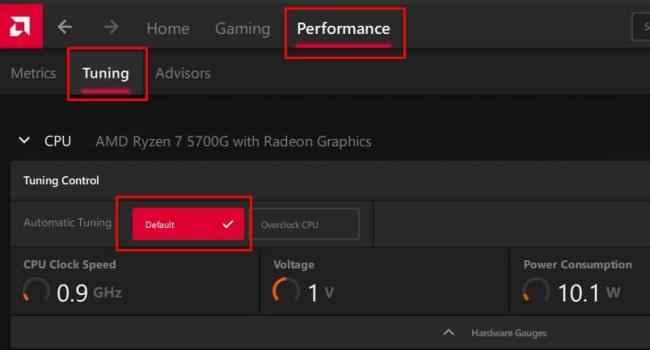
Дізнайтеся, як експортувати нотатки в Apple Notes як PDF на будь-якому пристрої. Це просто та зручно.
Як виправити помилку показу екрана в Google Meet, що робити, якщо ви не ділитеся екраном у Google Meet? Не хвилюйтеся, у вас є багато способів виправити помилку, пов’язану з неможливістю поділитися екраном
Дізнайтеся, як легко налаштувати мобільну точку доступу на ПК з Windows 11, щоб підключати мобільні пристрої до Wi-Fi.
Дізнайтеся, як ефективно використовувати <strong>диспетчер облікових даних</strong> у Windows 11 для керування паролями та обліковими записами.
Якщо ви зіткнулися з помилкою 1726 через помилку віддаленого виклику процедури в команді DISM, спробуйте обійти її, щоб вирішити її та працювати з легкістю.
Дізнайтеся, як увімкнути просторовий звук у Windows 11 за допомогою нашого покрокового посібника. Активуйте 3D-аудіо з легкістю!
Отримання повідомлення про помилку друку у вашій системі Windows 10, тоді дотримуйтеся виправлень, наведених у статті, і налаштуйте свій принтер на правильний шлях…
Ви можете легко повернутися до своїх зустрічей, якщо запишете їх. Ось як записати та відтворити запис Microsoft Teams для наступної зустрічі.
Коли ви відкриваєте файл або клацаєте посилання, ваш пристрій Android вибирає програму за умовчанням, щоб відкрити його. Ви можете скинути стандартні програми на Android за допомогою цього посібника.
ВИПРАВЛЕНО: помилка сертифіката Entitlement.diagnostics.office.com



![[ВИПРАВЛЕНО] Помилка 1726: Помилка виклику віддаленої процедури в Windows 10/8.1/8 [ВИПРАВЛЕНО] Помилка 1726: Помилка виклику віддаленої процедури в Windows 10/8.1/8](https://img2.luckytemplates.com/resources1/images2/image-3227-0408150324569.png)
![Як увімкнути просторовий звук у Windows 11? [3 способи] Як увімкнути просторовий звук у Windows 11? [3 способи]](https://img2.luckytemplates.com/resources1/c42/image-171-1001202747603.png)
![[100% вирішено] Як виправити повідомлення «Помилка друку» у Windows 10? [100% вирішено] Як виправити повідомлення «Помилка друку» у Windows 10?](https://img2.luckytemplates.com/resources1/images2/image-9322-0408150406327.png)


